 Depois de comprar um bom conjunto de alto-falantes surround para conectar à placa de som do seu computador, precisamos ter cuidado ao fazer as conexões certas para que possamos reproduza sons surround mesmo no PC. O posicionamento dos alto-falantes é um dos aspectos mais importantes para se obter um som surround equilibrado e isso pode depender da forma e do layout da sala.
Depois de comprar um bom conjunto de alto-falantes surround para conectar à placa de som do seu computador, precisamos ter cuidado ao fazer as conexões certas para que possamos reproduza sons surround mesmo no PC. O posicionamento dos alto-falantes é um dos aspectos mais importantes para se obter um som surround equilibrado e isso pode depender da forma e do layout da sala.Se nosso PC não é capaz de gerar um bom som, teremos necessariamente que nos concentrar em uma placa de som dedicada, como as que mostraremos no capítulo dedicado. Se, por outro lado, temos problemas com o Windows, mostraremos como configurar corretamente o sistema operacional e como resolver de forma brilhante os principais problemas que podemos encontrar, para que possamos desfrutar de um som de 360 graus.
Artigo de Índice
- Posição dos alto-falantes
- Conectando os alto-falantes ao PC
- Aprimoramento de som via placa de som dedicada
- Configuração do Windows
- Outros recursos
1) Posição dos alto-falantes
O conjunto de alto-falantes pode ser do tipo 5.1 ou 7.1, ou seja, pode haver 5 ou 7 alto-falantes satélites mais o subwoofer, que reproduzirá os graves.

Os alto-falantes devem ser colocados em uma sala de forma que possam circundar o ambiente, tendo o cuidado de posicionar os alto-falantes corretamente de acordo com sua configuração. Para uma difusão de som uniforme, coloque os alto-falantes esquerdo e direito de cada lado da tela do computador, o alto-falante central no centro acima do monitor, o subwoofer na parte inferior ou no chão, deixando espaço ao redor e os contornos esquerdo e direito a parede oposta à tela. Não importa se as caixas acústicas frontais estão mais próximas do que os satélites traseiros, o importante é que todas as caixas acústicas estejam orientadas para onde estamos, de modo a criar um efeito verdadeiramente envolvente.
Para nos ajudar, devemos nos concentrar em sistemas adequados para uso também em PCs; os melhores sistemas estão listados abaixo:
- Logitech Z607 (92 €)
- AUNA 5.1-JB (70 €)
- Trust Tytan Gaming GXT 658 (102 €)
- Sistema de cinema em casa Sony HT-RT3 5.1 Soundbar (212 €)
- - Sistema de som Bose Solo 5 TV (204 €)
- Canton Movie 95 (€ 300)
2) Conectando os alto-falantes ao PC
A fiação, ou seja, o conectando cabos, é outro elemento crucial para obter o som surround correto.
Para começar, você deve conectar corretamente as saídas da placa de som do computador localizadas na parte traseira, com os conectores dos vários alto-falantes. A maioria dos sistemas de som surround tem i conectores coloridos de modo a facilitar a fiação.
Normalmente, veremos entradas de áudio no computador seguintes cores:
- Verde = saída de linha / alto-falantes frontais / fones de ouvido
- Laranja = 1 alto-falante central e subwoofer
- Preto = 2 alto-falantes surround traseiros (5.1, 7.1)
- Cinza = 2 alto-falantes surround intermediários (somente 7.1)

Geralmente, os alto-falantes frontais, intermediários e traseiros são conectados ao amplificador que é o subwoofer e, em seguida, os cabos a serem conectados ao computador partem do subwoofer. Se nos concentramos em um modelo de alto-falantes com amplificador, nem precisaremos conectar todos os alto-falantes ao PC - basta usar um cabo óptico TOSLINK para conectar o áudio do computador ao amplificador e, conseqüentemente, obter o som desejado dos alto-falantes.

O melhor cabo que podemos usar para fazer este tipo de conexão é o cabo digital de áudio óptico Toslink IVANKY de 1,8 m (6 €).
3) Aprimoramento de som por meio de placa de som dedicada
Se nossa placa-mãe não tiver todas as saídas de áudio para conectar os alto-falantes ou se o chip de áudio integrado não estiver à altura, é melhor "expandir" as capacidades do computador adquirindo uma placa de som dedicada, como a Creative Sound Blaster Z (93 €).

Esta placa se conecta a um slot PCI-e X1 presente em todas as placas-mãe modernas e permite obter todas as saídas de áudio desejadas, tanto para conexão direta de alto-falantes quanto para conexão via cabo óptico. A qualidade do áudio é sublime, já que cada frequência é amostrada pelo chip nela, muito mais poderoso do que o chip de áudio integrado nas placas-mãe.
4) Configuração do Windows
Depois de terminar de conectar os cabos e organizar os alto-falantes, você precisa configurar o Windows para gerar áudio multicanal. Se tivermos um computador com Windows 10, abrimos o menu Iniciar e digitamos Audio, imediatamente abrimos o item que aparecerá e, em seguida, clique em Painel de controle de áudio. Veremos todos os dispositivos de áudio conectados, incluindo alto-falantes ou amplificador (conectado com cabo digital óptico); selecionamos os alto-falantes corretos, clique em Configurar na parte inferior e escolha os canais de áudio desejados (com base no número de alto-falantes).
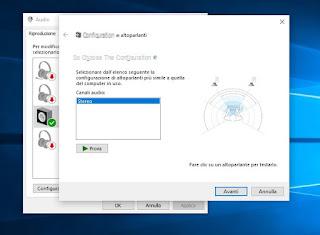
Vamos clicar Prova para verificar a operação do sistema e, em seguida, clique em Avançar para confirmar as alterações.
Podemos finalizar o uso dos alto-falantes para reprodução clicando com o botão direito do mouse no ícone do menu aberto há pouco e selecionando Definir como dispositivo padrão.
Se, por outro lado, ainda usamos Windows 7 ou Windows 8.1, vá em Iniciar -> Painel de Controle -> Áudio, localize o dispositivo de áudio, clique nele uma vez e pressione o botão Configurar. Na janela de configuração do alto-falante, você pode fazer o testes de escuta e você pode selecionar se deseja fazê-lo funcionar como estéreo ou 5.1 / 7.1, como já foi visto para o Windows 10.
Depois de terminar a configuração (seja qual for o sistema operacional que você está usando), vamos subir Propriedade sempre que possível, na guia Níveis, equilibre os volumes de maneira diferente para cada alto-falante. A guia de recursos avançados permite habilitar alguns aprimoramentos de som, como graves, surround e gerenciamento de som.igualação.
Para cada modificação, você pode ouvir uma prévia que também pode ser um arquivo de áudio de sua escolha (pressionando a seta para baixo e navegando).
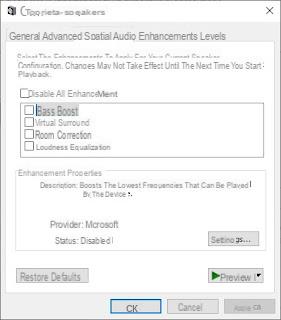
O Windows também tem a capacidade de gerenciar o volume do áudio separadamente para cada programa e isso pode ser feito pressionando o ícone do alto-falante no canto inferior direito, próximo ao relógio, e clicando em Mixer.
5. Conclusões
Essencial para que tudo funcione corretamente é a presença de drivers instalados e atualizados no Windows.
Os drivers da placa de som geralmente são fornecidos com o computador e são da Realtek ou incluídos no pacote da placa de som dedicado.
Em outro artigo, falamos sobre como atualizar / instalar o driver da placa de som Realtek ou VIA.
Se nenhum som sair do computador, nem mesmo conectando os fones de ouvido no conector verde na frente dele, o problema certamente está relacionado aos drivers. Para resolver isso, é melhor desinstalá-los completamente acessando Painel de Controle -> Gerenciador de Dispositivos -> Áudio, Vídeo, Controladores de Jogo -> Sistema de Áudio -> Drivers -> Desinstalar.
Quando o computador for reiniciado, os drivers padrão do Windows serão instalados automaticamente. Eles podem não oferecer suporte a som surround, mas certamente funcionarão. Após a reinicialização, podemos tentar com outros drivers ou usar um dos programas que procuram automaticamente os melhores drivers, como o Driver Booster.
Leia também: Melhorar o áudio e som do PC e a qualidade da música
Configure os alto-falantes 5.1 ou 7.1 do computador para som surround


























